«Недавно я отказался от своего старого iPhone 5s и переключился на новый iPhone 7. Но я хочу перенести все приложения со старого iPhone на новый iPhone, потому что некоторые из них приобретаются за деньги. Кто-нибудь может помочь?»

Перемещение данных на iPhone станет обычным делом, когда вы переключитесь на другой iPhone или просто захотите поделиться. Однако спрос на приложения для iPhone также увеличивается. Но эта проблема, которая как перенести приложения с iPhone на iPhone кажется труднее решить. На этой странице мы расскажем вам о 4 способах синхронизации приложений с iPhone на iPhone.
Apple утверждает, что резервные копии iCloud покупают в сервисах Apple, таких как музыка, фильмы, приложения и книги. Так что, если вы сделали резервную копию iPhone, вы можете легко переносить приложения с iPhone на другой iPhone с помощью iCloud.
Во-первых, вам нужно сделать резервную копию iPhone в iCloud. Здесь, если вы знаете шаги, то вы можете пропустить эту часть. В противном случае вы должны прочитать эту часть резервное копирование iPhone в iCloud.
Здесь вам нужно запустить свой новый / целевой iPhone.
Шаг 1Сбросить другой / новый iPhone
На вашем другом / новом iPhone вам необходимо сначала выполнить сброс iPhone. Перейдите в «Настройки»> «Общие»> прокрутите экран вниз и нажмите «Сброс»> «Удалить все содержимое и настройки».

Шаг 2Восстановление из резервной копии iCloud
После того, как вы сделаете свой iPhone новым, вам необходимо снова активировать его. Следуйте инструкциям на экране для входа в экран «Приложения и данные». Выберите «Восстановить из резервной копии iCloud»> «Далее».

Шаг 3Перенос приложений на iPhone
Войдите в свою учетную запись iCloud и пароль, выберите одну резервную копию iCloud с приложениями, которые вы хотите сделать перевод. Тогда вам просто нужно терпеливо ждать загрузки приложений резервного копирования iCloud на iPhone.
Также, как и iCloud, iTunes также можно использовать для резервного копирования данных iPhone. Он создаст резервную копию ваших приложений (купленных и бесплатных) из iTunes и App Store. Таким образом, вы можете использовать iTunes, чтобы помочь вам работать в качестве движителя приложения.
Если у вас нет резервной копии для вашего старого iPhone, то вам нужно прочитать эту часть резервное копирование iPhone в iTunes.
Здесь вам нужно будет управлять своим другим iPhone
Шаг 1Повторите вышеуказанный шаг, как Шаг 1, чтобы установить ваш iPhone как новый.
Шаг 2Восстановление из резервной копии iTunes
На экране «Приложение и данные» нажмите «Восстановить из iTunes Backup»> «Далее».

Шаг 3Загрузите приложения из iTunes на iPhone
Подключите другой iPhone к компьютеру и запустите iTunes, чтобы выбрать свой iPhone> Выберите «Восстановить резервную копию»> Выберите резервную копию, содержащую приложения, которые вы хотите перенести.
Тогда вам просто нужно время, чтобы дождаться процесса восстановления и проверить ваш целевой iPhone, чтобы подтвердить приложения.
Семейный доступ - это функция iPhone, которая позволяет обмениваться музыкой, фильмами, книгами и приложениями среди членов семьи.
1. Здесь приложения являются большинством приложений из App Store, но приложения для покупок в приложении запрещены для использования членами семьи.
2. Family Sharing работает только на устройствах с iOS 8 или новее.
3. Члены семьи больше не смогут использовать любые защищенные приложения, ранее загруженные из этой учетной записи.
1На вашем iPhone откройте App Store.
2Найдите приложение, которым вы хотите поделиться.
3Прокрутите вниз от «Детали», чтобы увидеть, относится ли «Семейный доступ» к категории «Да» или «Нет».
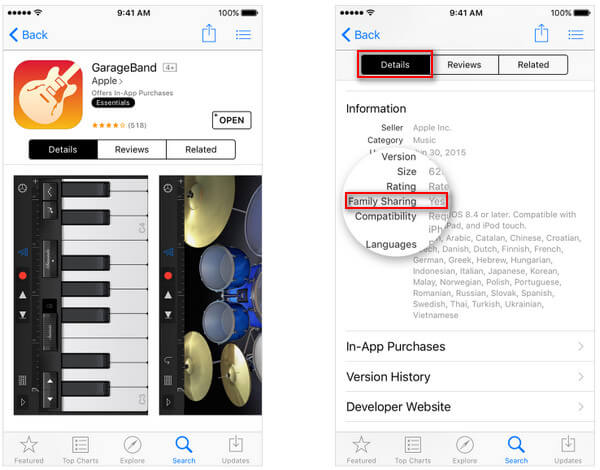
Для обмена приложениями с iPhone на iPhone сначала необходимо создать члена семьи. Проверьте эту часть, чтобы создать семью добавив целевой iPhone Apple ID.
1Делитесь купленными приложениями с одного iPhone.
На исходном iPhone перейдите в «Настройки»> «Ваше имя»> «Общий доступ к семье»> Нажмите на свое имя> Просмотрите информацию о своей учетной записи в разделе «Семейные покупки»> Введите свой Apple ID и пароль для подтверждения общих приложений и «Поделиться моим покупки "включен.
2Загрузка приложений от членов семьи на другой iPhone
На другом iPhone войдите в свой Apple ID и откройте приложение магазина. Перейдите на страницу «Куплено».
Для iTunes Store: нажмите «Еще»> «Куплено».
Для App Store: нажмите «Обновления»> «Куплено».
Найдите оригинальное имя iPhone из «Семейных покупок»> Найдите приложение и нажмите кнопку загрузки  чтобы получить приложения для вашего другого iPhone.
чтобы получить приложения для вашего другого iPhone.
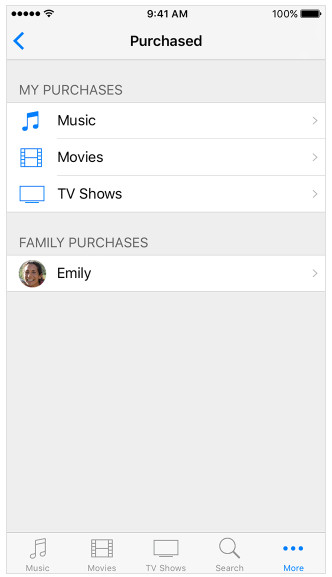
В этой части все операции выполняются на целевом iPhone, а не на оригинальном iPhone.
1На целевом iPhone нажмите «Настройки»> «iTunes Store и App Store»> Войдите в свой Apple ID и пароль.
Здесь вы должны убедиться, что Apple ID совпадает с оригинальным iPhone, на котором вы устанавливаете приложения.
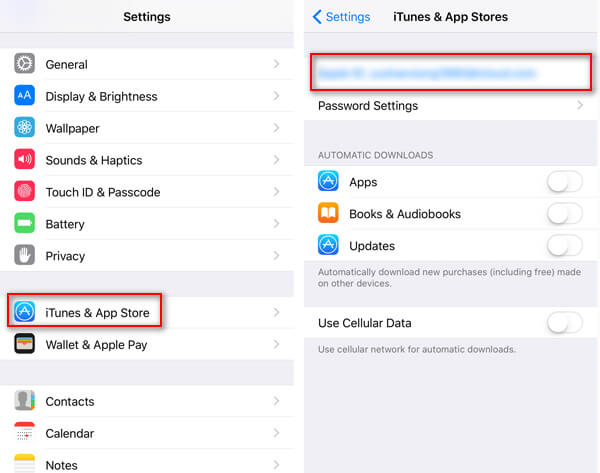
2Перейдите в «App Store» на главном экране, нажмите «Обновления»> «Приобретено»> «Не на этом iPhone», чтобы увидеть список приложений, которые были приобретены с Apple ID, но в данный момент не на вашем iPhone. , Выберите приложение и нажмите кнопку загрузки, чтобы установить приложение на целевой iPhone.

Приведенные выше способы показывают, как перемещать приложения с iPhone на iPhone. Когда вы подключаетесь к новому iPhone и хотите перенести данные приложения с iPhone на iPhone, вам нужно программное обеспечение для передачи данных iPhone, FoneTrans чтобы помочь вам.
Прочтите этот пост, чтобы узнать, как использовать FoneTrans для перенести фотографии с iPhone на iPhone.